Как выполнить настройку, откалибровать датчик приближения
Если вы заметили признаки сбойного функционирования механизма, такие как несвоевременные срабатывания, помочь решить проблему сможет калибровка. Откалибровать датчик приближения на девайсах под управлением Android можно разными способами.
Калибровка средствами ОС
Откалибровать модуль без сторонних утилит можно, используя возможности системы. В Android 9 и предыдущих версиях ОС калибровка датчика выполняется следующим образом:
- Идём в настройки смартфона.
- В блоке «Система» открываем раздел «Специальные возможности» (у отдельных моделей опция может находиться в разделе «Экран»).
- Выбираем пункт «Калибровка датчика приближения» и подтверждаем своё намерение.
- Потребуется поднести к девайсу какой-либо объект, затем отдалять и приближать его, следуя инструкциям на дисплее.
- По завершении процедуры применяем изменения нажатием «Ок». Если калибровка выполнена удачно, вы увидите соответствующее сообщение.
Калибровка через инженерное меню
При наличии опыта пользователь может калибровать датчик приближения на Android, используя сервисного меню, предназначенного для тестирования системы и назначения параметров разработчиками.
Работая с Engineering Mode, нужно быть осторожным, так как внесение коррективов в функционал девайса повлияет на его работу, а неправильные настройки повлекут за собой последствия.
Для входа в инженерное меню применяют запрос USSD, вводимый в поле набора номера. Символьные комбинации могут отличаться для различных моделей. Чтобы вручную осуществить процедуру калибровки, выполняем следующие шаги:
- Набираем команду *#*#3646633#*#* на панели набора телефонного номера (другие примеры команд для популярных производителей мобильных девайсов можно найти в таблице ниже).
- Идём по пути «Hardware Testing» – «Sensor» – «Light/Proximity Sensor».
- Далее жмём «PS Calibration»– «Calibration» – «Calculate min value».
- При появлении внизу надписи Calculate succeed» приближаем к датчику объект и жмём «Calculate max value».
- Теперь жмём «Do calibration».
- Перезагружаемся для применения изменений.
Таблица с командами для популярных брендов устройств.
Использование приложений
В отличие от описанного выше, данный способ подойдёт, даже если вы не являетесь опытным пользователем. Использование сторонних утилит позволит значительно упростить процесс калибровки. В официальном магазине Google Play можно найти специализированный софт, например, хорошим вариантом будет «Датчик приближения: Сброс» («Proximity Sensor Reset»). Программа калибровки датчика устанавливается на Android-девайс стандартным образом со страницы в Market, подходит софтина для устройств с root-правами. После установки выполняем следующее:
- Открываем программу на смартфоне.
- Жмём «Calibrate Sensor».
- Закрываем датчик рукой или каким-либо предметом и жмём «Next».
- Убираем руку или предмет с датчика и снова жмём «Next».
- Нажимаем «Calibrate» и «Confirm».
- Предоставляем root-права на запрос и перезагружаемся.
https://youtube.com/watch?v=uYHX4QNSTtE
Калибрование вручную или посредством ПО помогает только при программных сбоях, в иных ситуациях, когда речь идёт о механическом повреждении элемента, настройка неэффективна в решении проблемы. Можно попробовать также сбросить устройство к исходным настройкам или принять крайние меры, решив вопрос путём перепрошивки (нередко «левые» прошивки не поддерживают должным образом весь функционал девайса и дело может быть именно в этом).
Для устранения аппаратных неисправностей смартфон придётся отнести в сервис, но перед походом лучше проверить, не загрязнён ли датчик. Он может некорректно срабатывать и по этой причине, а также, если на телефон наклеена низкокачественная плёнка или стекло, так что стоит сначала исключить эти факторы.
Как включить блокировку экрана при разговоре по телефону
По умолчанию производители смартфонов предусмотрели срабатывание датчика движения, который размещен сверху в передней части устройства возле фронтальной камеры и при приближении девайса к уху блокирует его экран. Именно это помогает и экономить заряд батареи, отключая ненужную во время разговора по телефону подсветку дисплея, и устранить вызываемый ею дискомфорт или вероятность случайного нажатия тачскрина из-за отсутствия блокировки. Но иногда этот датчик может быть попросту отключен в Вашем гаджете, а если в настройках все-таки отображено, что он работает, – также есть вероятность, что его необходимо откалибровать или даже ремонтировать.
Ниже мы приведем инструкцию о том, что делать если экран телефона не гаснет при разговоре:
чтобы включить датчик приближения перейдите в “Вызовы” и выберите “Настройки”, найдите пункт “Входящие вызовы” и включите опцию “Датчик приближения”, – в разных гаджетах этот путь может немного отличаться, но возможность управления работой датчика приближения есть во всех смартфонах;
- если функция уже была включена, но во время разговора экран все так же не блокируется, – попробуйте откалибровать его с помощью приложения “Датчик Приближения Сброс” и его функции “Calibrate Sensor”, где Вам предстоит закрыть датчик рукой и нажать кнопку “Next”, после чего отодвинуть руку и снова нажать “Next”, а по окончанию останется только выбрать “Calibrate” и “Confirm”, не забыв дать программе доступ кнопкой “Разрешить”;
- в ситуации, когда и это средство не помогло включить блокировку, можно сделать перепрошивку девайса, – желательно, специалистами сервис-центра для избежания проблем с включением телефона после нее;
- кроме всего прочего, виной невозможности заблокировать телефон может быть аппаратная неисправность датчика, поэтому Вам не сможет помочь ни его включение, ни калибровка, ни перепрошивка всей системы, – в таком случае без профессиональной диагностики и, возможно, ремонта или замены детали результата не добиться.
Мы рассмотрели, почему не выключается экран при разговоре на смартфоне и какими обстоятельствами это обусловлено. Зачастую, если стандартное включение в настройках не дало эффекта, проверка смартфона и грамотные манипуляции специалистов могут помочь включить необходимую функцию – именно перепрошивка девайса и замена датчика чаще всего позволяют легко запустить нужную и удобную во время телефонных разговоров блокировку экрана.
Приложения для блокировки экрана во время разговора
После загрузки и включения выполните рекомендации:
- приложите палец к микрочипу на гаджете и подождите несколько секунд;
- теперь отведите руку на 5 см и проверьте наличие светового сигнала во время касания и отведения руки в сторону;
- проследите загорание чипа в нужный момент и повторите действие несколько раз;
- сохраните полученные результаты в памяти.
Если ситуация не изменилась, воспользуйтесь услугами сервисного центра. Телефон Huawei в случае поломки подлежит возврату в магазин в течении 12 месяцев. Гарантия распространяется на множество видов поломок. Для этого понадобится товарный чек и документ, предоставляющий личность.
Не блокируется экран во время разговора: причины
Существует всего 3 причины, мешающие блокироваться экрану на Хонор и Хуавей во время звонков:
- отключение функции в меню настроек (обычно она находится в активном состоянии, а отключить сервис способен лишь владелец смартфона);
- неправильно откалиброванный датчик приближения, переставший распознавать появление рядом с собой посторонних предметов, лица, рук;
- сломавшийся или полностью переставший работать датчик.
Иногда к появлению проблемы приводит банальный сбой в работе Андроид, но подобное случается редко, поэтому первым делом следует проверять настройки телефона. Вероятность отключения сервиса намного выше неожиданного системного сбоя смартфона.
Источники
- https://InstAndroid.ru/reshenie-problem/datchik-priblizheniya-android.html
- https://androproblem.ru/polomki/na-android-ne-vyklyuchaetsya-ekran-vo-vremya-zvonka.html
- https://fizmir.org/ne-gasnet-ekran-pri-razgovore-na-smartfone-kak-zablokirovat/
- http://Grand-screen.com/blog/kak-vklyuchit-ili-otklyuchit-datchik-priblizheniya-na-androide/
- https://iya-yai.kiev.ua/blog/pochemu-ne-blokiruetsja-jekran-na-smartfone
- https://huawei-guide.com/ne-blokiruetsya-ekran-pri-razgovore.html
- https://mobi-insider.com/ne-blokiruetsya-ekran-pri-razgovore-na-huawei-i-honor.html
Зачем нужен датчик приближения
Прежде чем включать подобную функцию, стоит разобраться в ее необходимости. Возможно, кто-то сочтет, что его телефон прекрасно справляется со своей задачей и без данной возможности. Может сложиться впечатление, что данный датчик позволяет кардинально улучшить качество съемки того или иного объекта за счет его приближения. Однако реализуемая им функция намного сложнее и важнее.
Благодаря данному сенсору в процессе разговора экран гаджета гаснет, и пользователь не может случайно активировать какую-то опцию, внести изменения в настройки или произвести любые другие нежелательные действия.

Если произошел отказ модуля, пользователь столкнется со:
- Случайной разблокировкой телефона, находящегося в кармане или сумочке. Ваш телефон случайно позвонил кому-то сам? Возможно дело в отказе датчика приближения;
- Активным экраном даже при приближении смартфона к лицу;
- Случайным нажатием на различные кнопки во время телефонного разговора. Если вас перестали слушать, возможно, случайным нажатием, вы отключили микрофон;
- Значительным расходом заряда батареи. В качестве основного источника заряда выступает дисплей телефона. Если модуль не работает, дисплей постоянно находится в активном состоянии. Это способствует активному разряжению батареи, и существенно сокращает ее срок службы.

Где находится
Датчик располагается на лицевой поверхности над фронтальной камерой. Последняя помещена в специальный каплевидный вырез
Чтобы найти модуль, достаточно обратить внимание на решетку разговорного микрофона. Он находится рядом около датчика освещения
Чтобы узнать, где он точно расположен, стоит кому-нибудь позвонить, а затем поднести палец к лицевой поверхности гаджета в зону над камерой. Как только экран потухнет, точно расположение модуля будет найдено. Как только вы уберете палец, экран должен засветиться. Благодаря этому и осуществляется автоматическая блокировка смартфона во время телефонных разговоров и общению в различных менеджерах. После завершения разговора, когда ухо оказывается на значительном расстоянии, происходит разблокировка устройства, и пользователь может опять пользоваться телефоном.

Калибровка датчика приближения с помощью приложения
- Скачайте приложение Датчик приближения Сброс ремонт с Google Play. Откройте приложение. Нажмите на кнопку «Fix It» посреди экрана, затем «Ок».
- Прочистите датчик приближения от грязи и лишних деталей. Откройте следующую вкладку, нажав на стрелку вправо в нижней части экрана. Накройте датчик ладонью, индикатор на экране приложения должен стать зеленого цвета. Не убирая ладони, перейдите к следующему шагу. Теперь уберите ладонь и переходите дальше.
- Нажмите на галочку для окончания калибровки, а затем дважды тапните «Ок». Перезагрузите смартфон. После включения от приложения поступит сообщение об окончании калибровки датчика приближения.
Последним вариантом настройки датчика приближения будет восстановление заводских настроек. Полную информацию по восстановлению можно посмотреть в инструкции «Hard Reset» на устройствах Huawei. Если после всех действий сенсор бездействует, обратитесь в сервисный центр Huawei.
Источник
Порядок действий по включению
Если произошел отказ, следует:
Убедиться в отсутствии препятствий на пути луча. Для него непреодолимой преградой может стать плотная защитная пленка, неудачная конструкция чехла, масляные пятна и даже капли воды. Если после удаления перечисленных препятствий модуль не начнет работать, значит, причина кроется в другом;
Проверить режим работы гаджета. Датчик приближения перестает работать при использовании гарнитуры, включённом динамике, использовании приложения. Датчик ориентирован на работу исключительно при телефонных разговорах. При использовании различных приложений смартфон перейдет в спящий режим
Для возобновления работы достаточно будет просто включить кнопку питания;
Обратить внимание на чехол телефона. Кожаные могут полностью перекрывать модуль, делая его работу некорректной
В таком случае достаточно просто открыть чехол, чтобы экран стал активным. При закрытии он будет светиться еще какое-то время, а затем выключится, перейдя в спящий режим. Для возобновления работы достаточно нажать кнопку питания;
Перезагрузить смартфон. Иногда это позволяет устранить программный сбой;
Произвести сброс до заводских настроек. При этом следует помнить, что будут потеряны все файлы. Рекомендуется сделать резервную копию.
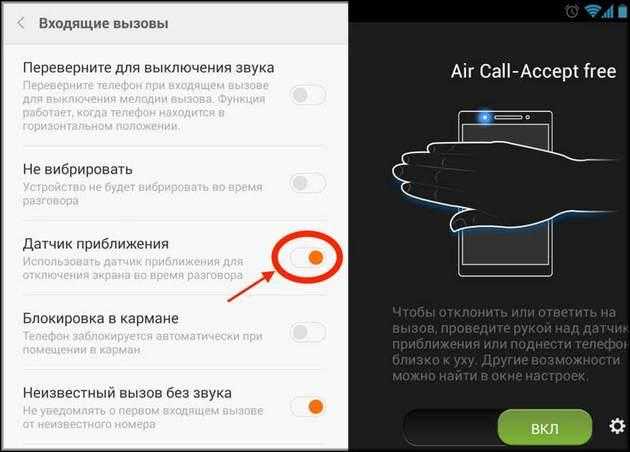
Почему не гаснет экран смартфона в момент разговора
Как мы знаем, современный мобильный телефон, обладает достаточно серьезными характеристиками. Смартфон по техническим данным приближается к тех данным персонального компьютера, а иногда и превосходит его более старые модификации. В телефоне есть множество инновационных технологий, которых нет в вашем PC, например, акселерометр, гироскоп, магнитометр, датчик освещенности, барометр, ANT+, навигационные системы и другое. Каждый из этих датчиков, отвечает за что-то свое. Скажем, барометр отвечает за атмосферное давление, ускоряет определение местоположения для навигационной GPS системы. Гироскоп и акселерометр, работают в паре. Определяют положение телефона в пространстве, измеряют ускорение объекта при перемещении, они отвечают за автоповорот экрана, управление в играх поворотами и наклонами телефона и тд. А вот за функцию затухания телефона в момент разговора отвечает датчик приближения или бесконтактный датчик. Этот чип, позволяет выключить, заблокировать функции телефона без механического выключения телефона, а точнее блокировки экрана. Если этот датчик по каким-то причинам вышел из строя, дисплей не будет блокироваться во время разговора.
Что такое датчик приближения, и для чего он нужен
Перед тем как отключить датчик приближения на Хонор 8х или в других моделях смартфона, важно разобраться с назначением и особенностями этой опции. Задача сенсора в том, чтобы дать возможность смартфону определить расстояние до той или иной вещи возле экрана
После анализа информации происходит отправка сигнала процессора о том, что нужно отключить дисплей при поднесении к уху при разговоре. Кроме того, правильная настройка датчика приближения Honor 8a позволяет избежать срабатывания кнопок при нахождении девайса в кармане. Поэтому не удивляйтесь, если на экране возникает надпись: «Не закрывайте верхнюю часть экрана«.
Принцип работы датчика приближения на Honor 10i, Honor 10 Lite и других моделях:
- Специальный светодиод включается и направляет невидимый луч.
- Как только последний достигает препятствия, он отражается от него и начинает двигаться в другую сторону.
- Датчик отмечает время, которое понадобилось лучу для преодоления расстояния.
- По времени модуль определяет расстояние до объекта.
- Полученные сведения сравниваются с данными из настроек.
После этого устройство принимает решение, отключить экран на Хонор или нет.
Проверка работоспособности датчика приближения
Проверьте работоспособность датчика движения с помощью фирменного приложения HiCare. Приложение доступно не для всех версий Emotion UI. Более подробно по установке и активации в инструкции Приложение HiCare на смартфонах Huawei и Honor: установка и просмотр доступных опций.
- Откройте приложение HiCare, кликнув по иконке на одном из рабочих экранов мобильного устройства. В разделе «Службы» выберите вкладку «Диагностика».
- Кликните по кнопке «Диагностика». Появление галочки после проверки укажет на активность датчика приближения. При нарушении работы появится восклицательный знак с красным обрамлением. Более детальную информацию можно получить, нажав на стрелку с левого края экрана.
Где датчик приближения находится в телефоне
Начнем с того, что не в каждом телефоне имеется этот датчик приближения. В кнопочных мобильных телефонах, он был просто не нужен. А появился впервые, в сенсорных. Правда, как правило, в ранних моделях такого датчика там не было. Современный смартфон тяжело представить без него. И располагается он в верней части телефона, под стеклом дисплея, возле динамика трубки. Заметить его не просто, так как во многих “трубках” он находится в затемненной части дисплея, а именно в «брови».

Бровь телефона слева направо: датчик приближения, динамик, фронтальная камера
Кроме датчика приближения, там как правило располагается и фронтальная камера телефона. Обычно датчик находится слева, фронталка справа, если смотреть на экран смартфона.
Калибровка датчика приближения с помощью приложения
- Скачайте приложение Датчик приближения Сброс ремонт с Google Play. Откройте приложение. Нажмите на кнопку «Fix It» посреди экрана, затем «Ок».
- Прочистите датчик приближения от грязи и лишних деталей. Откройте следующую вкладку, нажав на стрелку вправо в нижней части экрана. Накройте датчик ладонью, индикатор на экране приложения должен стать зеленого цвета. Не убирая ладони, перейдите к следующему шагу. Теперь уберите ладонь и переходите дальше.
- Нажмите на галочку для окончания калибровки, а затем дважды тапните «Ок». Перезагрузите смартфон. После включения от приложения поступит сообщение об окончании калибровки датчика приближения.
Последним вариантом настройки датчика приближения будет восстановление заводских настроек. Полную информацию по восстановлению можно посмотреть в инструкции «Hard Reset» на устройствах Huawei. Если после всех действий сенсор бездействует, обратитесь в сервисный центр Huawei.
Источник
Как отключить датчик приближения на Андроиде через настройки
Для того, чтобы отключить датчик приближения через встроенное меню настроек большинства телефонов под управлением Андроид, необходимо произвести следующие действия:
- Перейти в меню «Настройки» гаджета
- Найти раздел «Вызовы» и перейти в него
- Перейти в подраздел «Входящие вызовы»
- Пролистать до пункта «Датчик приближения»
- Установить флажок в этом пункте
На телефонах Сяоми порядок действий похож, но немного отличается:
- Перейти в меню «Настройки» гаджета
- Найти раздел «Системные приложения» и перейти в него
- Найти приложение «Телефон» и кликнуть по нему
- Перейти в подраздел «Входящие вызовы»
- Пролистать до пункта «Датчик приближения»
- Установить флажок в этом пункте
В старых версиях Андроид принцип другой:
- Перейти в «Настройки»
- Открыть раздел «Устройство»
- Перейти во вкладку «Вызовы»
- Убрать флажок напротив пункта «Выключать экран во время вызова»
ProxLight Override Call Service
Приложение называется «Ограничение приближения / света-услуга звонка», которое также можно скачать в Play Market. После открытия утилиты требуется выполнить следующие действия:
- Кликнуть на центральную кнопку.
- Приложение перейдет в раздел настроек.
В настройках программы можно воспользоваться следующими функциями:
- 1 (активировать сразу после загрузки системы)
- 2 (скачать, если функция активна всегда)
- 3 (активация функции освещенности для приближения)
- 4 (изменение параметров опции освещенности).
Если ничего из данных способов не помогло, проблема заключается в механических повреждениях устройства.
Не гаснет экран при разговоре в Honor и Huawei: что делать?

Датчик приближения – специальный, и очень важный сенсор, без которого не может обойтись ни один современный телефон с сенсорным экраном. Именно это устройство отвечает за временную деактивацию экрана смартфона в момент, когда человек использует его для телефонных разговоров. То есть, исключается возможность каких-то непреднамеренных касаний. Следовательно, если не гаснет экран при разговоре, то это серьезная проблема.
Почему подобная ситуация является достаточно серьезной? Ну представьте ситуацию:
- Вы просто разговариваете с мамой по телефону, используя его классическим образом;
- В этот момент ухо человека находится в непосредственной близости к экрану, часто касается его;
- Если датчик движения не срабатывает, то не происходит отключение экрана;
- И касания ухом определяются системой как полноценные действия;
- Можно случайно выйти таким образом в интернет и потратить все деньги на трафик;
- Зайти в настройки и полностью их изменить;
- Стереть нужную информацию, или отправить ее куда-то.
Последствия могут оказаться самыми разными. Поэтому необходимо знать, что делать в подобной ситуации. Для примера разберем ситуацию, когда не гаснет экран при разговоре в Honor или Huawei.

Для этой цели было создано обращение в официальную службу поддержки. Она отреагировала оперативно и предоставила собственное решение этой проблемы для телефонов Honor и Huawei.
Решение проблемы
Итак, ситуация следующая:
- Человек приобрел в салоне новенький смартфон марки Huawei;
- Через какое-то время заметил, что ДП перестал выключать экран телефона во время телефонных разговоров;
- Была осуществлена проверка этого сенсора в режиме блокировки, которая показала его срабатывание.
Было отправлено обращение в официальную службу поддержки производителей Хуавей и Honor. Был получен ответ, представляющий собой инструкцию:
- В первую очередь необходимо воспользоваться специальным диагностическим инструментом, который проверит устройство на его правильную работоспособность. Найти его можно в настройках смартфона по следующему пути: HiCare > Обслуживание > Диагностика > Авто.
- Следующий шаг – очистка кэша системы. Эта процедура делает только очистку, совершенно не затрагивая пользовательские данные. Поэтому предварительно где-либо их сохранять не требуется. Чтобы выполнить эту очистку, необходимо полностью выключить смартфон. Зажать одновременно кнопку включения и повышения громкости звука, пока на экране появится изображения. С помощью кнопок ПЛЮС и МИНУС перейти к «wipe cache partition». Активировать этот инструмент за счет кнопочки «ВКЛ». После завершения процесса нажать на «reboot system now».
- Проверить результат. Если датчик продолжает функционировать некорректно, выполнить сброс настроек до изначальных. Перед этим процессом необходимо будет сохранить все личные данные в удобном для себя месте. Деактивировать телефон. Воспользоваться комбинацией «ВКЛ» и «ПЛЮС», пока опять не появится изображение. Нажать на «wipe data/factory reset». В конце – на «reboot system now».
Если ситуация не изменилось – обратиться за помощью к специалистам в официальный сервисный центр компании-производителя.
CPU-Z
Приложение CPU-Z собирает всю необходимую информацию о телефоне и представляет его в одном окне. Каждая опция вкладки в верхней части окна отображаются соответствующие детали.
Вкладка SOC
— отображает система на кристалле (SoC) Архитектура детали вашего смартфона Android , как показано на рисунке ниже.
Вкладка Устройство
— отображает детали устройства, как модель, производитель, аппаратные средства, размер экрана, общей и используемой оперативной памяти, общей и используемой памяти и т.д.
Вкладка Система
— отображает подробную информацию о вашем смартфоне, как модель, производитель, тип платы, разрешение дисплея, на Android версии, установленной и т.д.
Вкладка батареи
— отображает состояние зарядки аккумулятора, уровня, источник питания, статус, технологии, температуры и напряжения и т.д.
Тепловое вкладка
— отображает список показаний температуры. Так как нагрузка на центральный процессор заставляет ваш телефон нагреваться, это хорошо, чтобы проверить, что температура не пересекает 60 ° C, поскольку это указывает на неисправность устройства. Этот датчик может быть не доступен во всех моделях устройства. Если он отсутствует, то вкладка не будет отображать любые значения.
Вкладка Датчики
— отображает значения датчиков, поддерживаемых на устройстве. Вы можете играть с телефоном, чтобы проверить, если отдельные датчики работают; например, наклоняя телефон, чтобы проверить гироскоп или переместить ладони по экрану, чтобы проверить датчик близости и т.д. Если показания CPU-Z изменяются в ответ на ваши действия, то датчики отлично и работает. Если вы все еще чувствуете, что датчики не функционируют должным образом, то вам необходимо проверить и сравнить значения с другой аналогичной модели или устройства.
Проверка работоспособности датчика приближения
Проверьте работоспособность датчика движения с помощью фирменного приложения HiCare. Приложение доступно не для всех версий Emotion UI. Более подробно по установке и активации в инструкции Приложение HiCare на смартфонах Huawei и Honor: установка и просмотр доступных опций.
- Откройте приложение HiCare, кликнув по иконке на одном из рабочих экранов мобильного устройства. В разделе «Службы» выберите вкладку «Диагностика».
- Кликните по кнопке «Диагностика». Появление галочки после проверки укажет на активность датчика приближения. При нарушении работы появится восклицательный знак с красным обрамлением. Более детальную информацию можно получить, нажав на стрелку с левого края экрана.
Действия, как поступить в такой ситуации
Поможет смена графики на низкое разрешение. Требуется ограничить режим энергопотребления. Не продолжать играть при включенном зарядном устройстве телефона. Вынуть телефон из чехла, дать возможность общей вентиляции корпуса. Отключить телефон, снять аккумулятор.
Если смартфон, находился во влажном помещении, либо на него попадала влага. Особенно это касается USB входа, и затекания внутрь смартфона. Окислы могут приводить к утечке тока, а это способствует нагреву аппарата. Для устранения, вам необходимо почистить USB. Возьмите тонкую палочку и намотайте на неё ватку. Обмакните её в вайт спирит, либо спирт, и протрите контакты во входе.
Если вода попадала внутрь, то надо разбирать Мейзу. И, туже операцию проводить с контактами, которые присоединяются к плате. Но, прежде чем это делать, отключите шлейф аккумулятора во избежания замыкания.
Датчик приближения Honor, Huawei: где находится, как включить, почему не работает
Датчик приближения (ДП)– незаменимый элемент абсолютно всех современных смартфонов. Естественно, он присутствует и в такой популярной модели, как Honor, Huawei.
Иногда на различных интернет-форумах можно встретить вопрос – почему может не работать ДП? И как его опять включить?

Прочитав нашу статью, вы обязательно найдете все необходимые для себя ответы
Что такое датчик движения?
Некоторые люди ошибочно считают, что ДП отвечает, к примеру, за увеличение изображения с камеры, во время видео или фото съемки. На самом деле функция этого устройства намного важнее.

Именно этот сенсор выключает экран телефона, во время телефонных разговоров. Если он не сработает, то человек, во время этого процесса, может своим ухом активировать различные опции, изменить настройки и сделать многое другое.
Поэтому рабочее состояние этого сенсора – важнейший нюанс для возможности реализации основной функции мобильного телефона. А именно, ведения телефонных разговоров классическим способом (не используя режим громкой связи).
Что советуют официальные представители бренда?
Во-первых, стоит понять, как вообще работает датчик приближения Honor, Huawei Располагается этот сенсор возле телефонного динамика. Состоит из инфракрасных светодиода и детектора. Функционирует следующим образом:
- Светодиод выпускает луч, который достигает какого-то препятствия. И отражается от него в обратную сторону;
- Детектор – фиксирует время, необходимое для преодоления этого расстояния;
- На основе полученных данных происходит определение расстояния до объекта;
- Если оно соответствует настройкам, то устройство отключает экран мобильника.
По заявлениям представителей компании, выпускающей смартфоны Honor, Huawei, причиной его несрабатывания может стать:
- Применение защитного стекла или чехла от стороннего производителя. Некоторые варианты, даже если они кажутся максимально подходящими для этой модели, как раз и препятствуют отправке и возврату инфракрасного луча. Или делают оценку расстояния некорректной;
- Программный сбой.
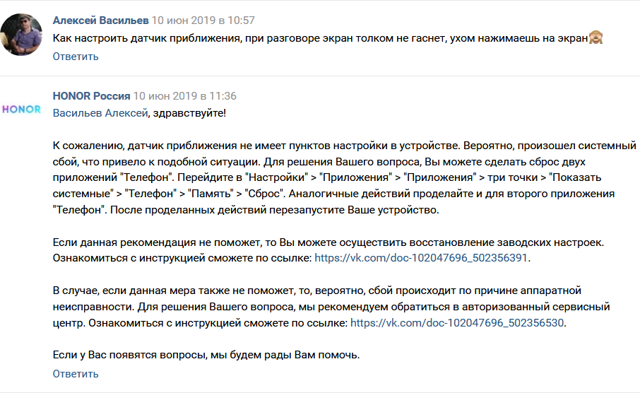
В первом случае решение проблемы заключается в смене защитного экрана на более подходящий, фирменный. Во-втором – диагностика состояния устройства и сброс телефонных настроек для заводских.

Диагностику ДП на телефонах Хонор или Хуавей можно выполнить, благодаря специальной программе, которая называется HiCare. Если она показывает наличие проблемы, то необходимо применить заводские настройки.

Как вернуть параметры Honor, Huawei к изначальному варианту
Как и большинстве современных моделей подобного типа, функционал Honor, Huawei позволяет осуществить задуманное двумя способами:
Обычный
Важно понимать, что подобный сброс всегда приводит к потере всех данных пользователя. Поэтому, перед началом процедуры, рекомендуется сохранить всю важную информацию где-нибудь в другом месте
Например, на съемной флэшке.
Сам же процесс очень простой:
- Нажать на иконку в виде шестеренки;
- Зайти в меню, которое называется «Система»;
- Кликнуть на «Сброс»;
- Выбрать из предложенных вариантов – сброс до заводских настроек.
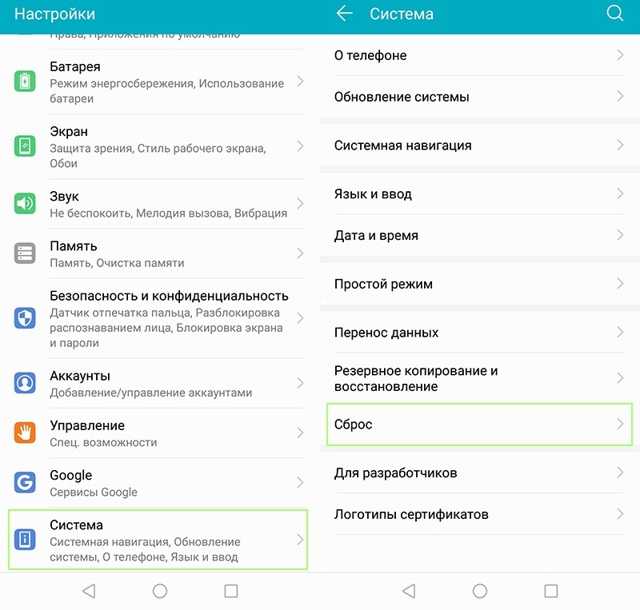
Процедура пройдет автоматически, после чего телефон самостоятельно перезагрузится.
Через меню Recovery
Это – альтернативный вариант. Например, если на телефоне стоит пароль, который необходимо ввести для изменения важных параметров, а владелец его банально забыл.
Как осуществить:
- Полностью отключить смартфон;
- Одновременно зажать кнопки «Включить» и увеличения громкости динамика;
- Дождаться появления специального меню;
- С помощью кнопок изменения громкости динамика перейти к wipe data/factory reset;
- Подтвердить выбор, нажав кнопочку включения.
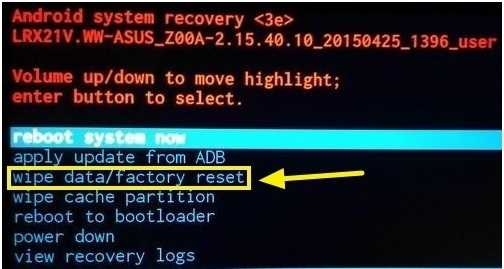
Подождать завершения и нажать на reboot system now, чтобы мобильник перезапустился в обычном режиме. После этого сенсор должен начать работать. Если этого не произошло, то придется отдавать технику в сервисный центр, так как возможно присутствие аппаратного повреждения. И его исправить могут только специалисты. Например, полностью заменив ДП.
































